Android学习—— Android studio的安装与配置
Posted qy-admin
tags:
篇首语:本文由小常识网(cha138.com)小编为大家整理,主要介绍了Android学习—— Android studio的安装与配置相关的知识,希望对你有一定的参考价值。
最近事比较少,想着做一系列android的学习,把自己当时遇到的一些整理一下,方便新学android的人学习
首先先来安装编写Android的软件,我这里用的是android studio
Android studio安装与配置
1、首先下载android studio安装包,网址为http://www.android-studio.org/
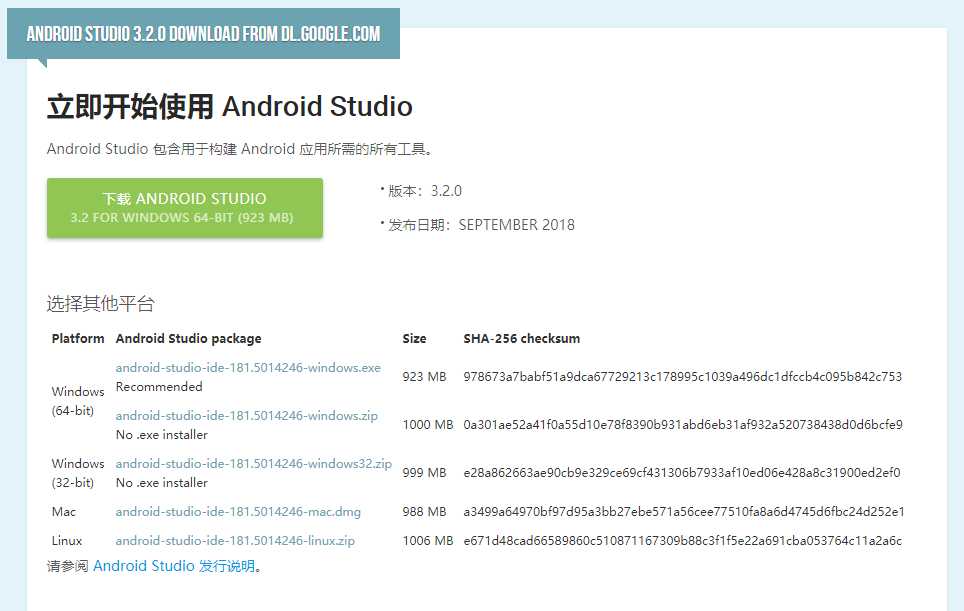
2、下载好该安装包之后,点击进行安装,依次出现以下界面
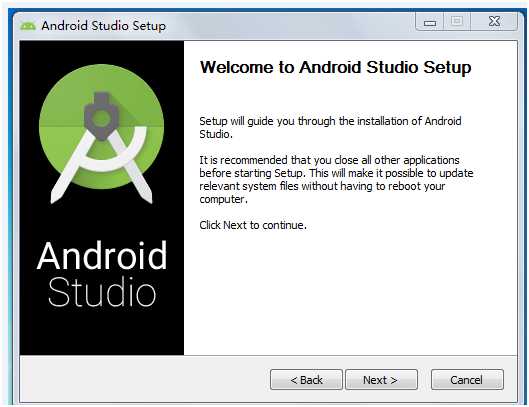
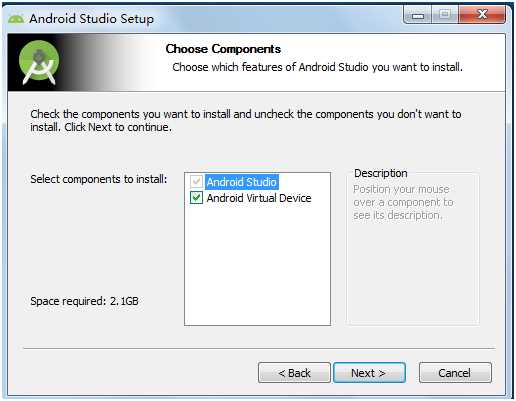

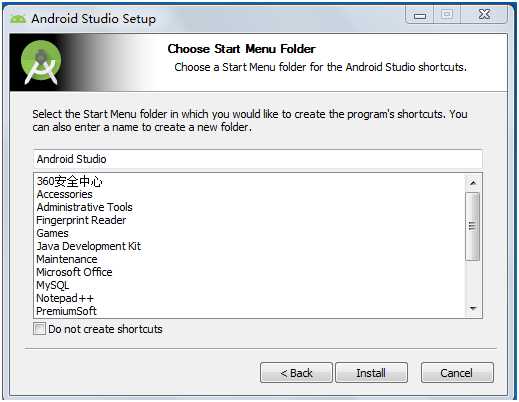
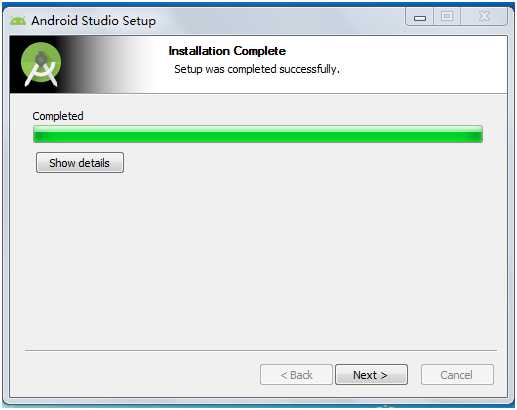
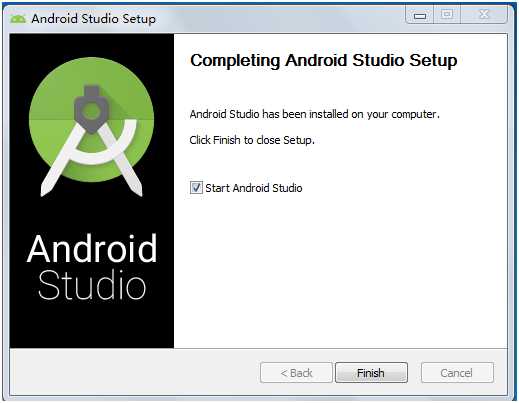
Android studio程序安装完毕,但是还需要继续对其进行配置;勾选Start Android Studio,然后点击finish启动AS,会出现下图
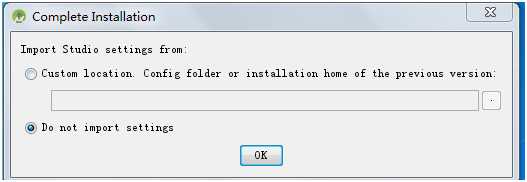
选择第二项,然后点击ok,出现下面的启动界面
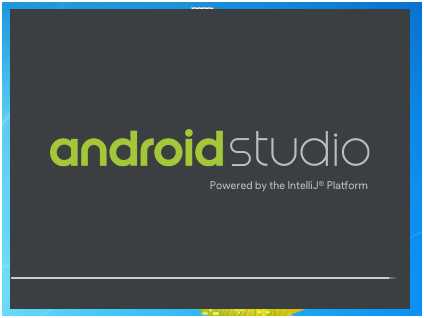
在启动的时候会弹出下图
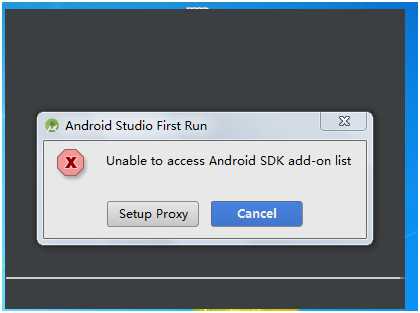
点击cancel,然后进入到了AS的安装向导界面
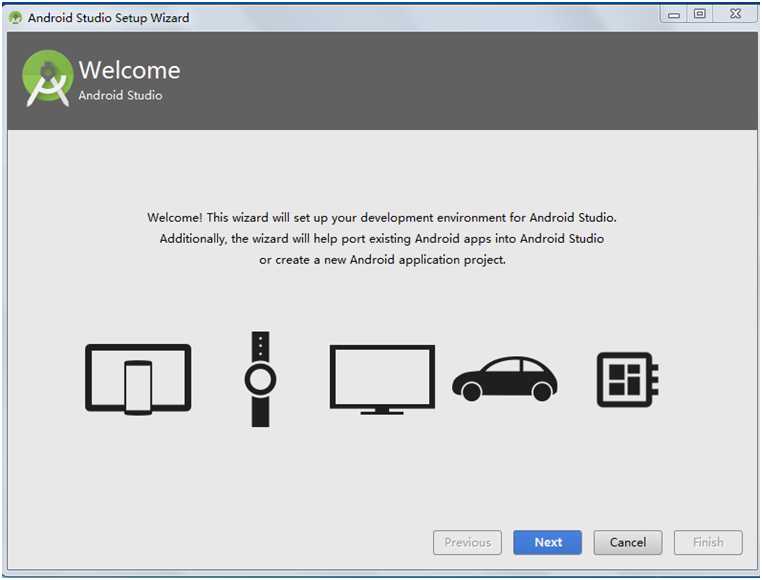
点击next进入UI界面主题选择界面,可以选择自己喜欢的风格,这里选择的是Darcula风格
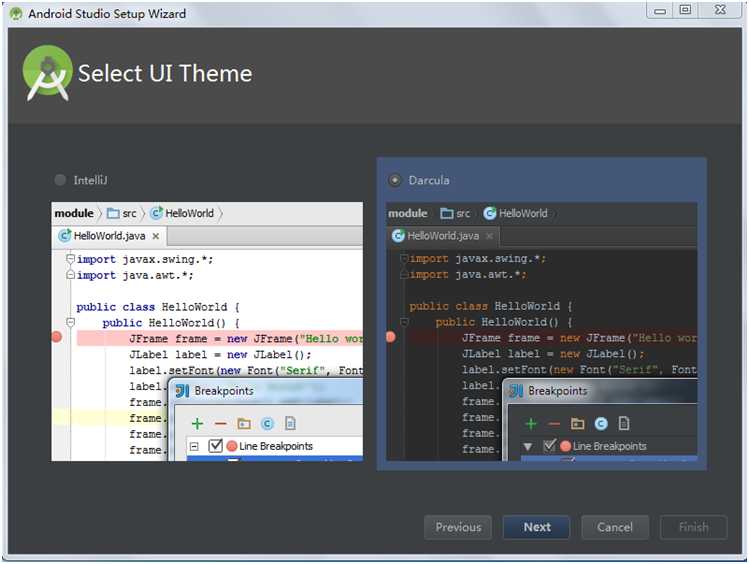
3、下载SDK
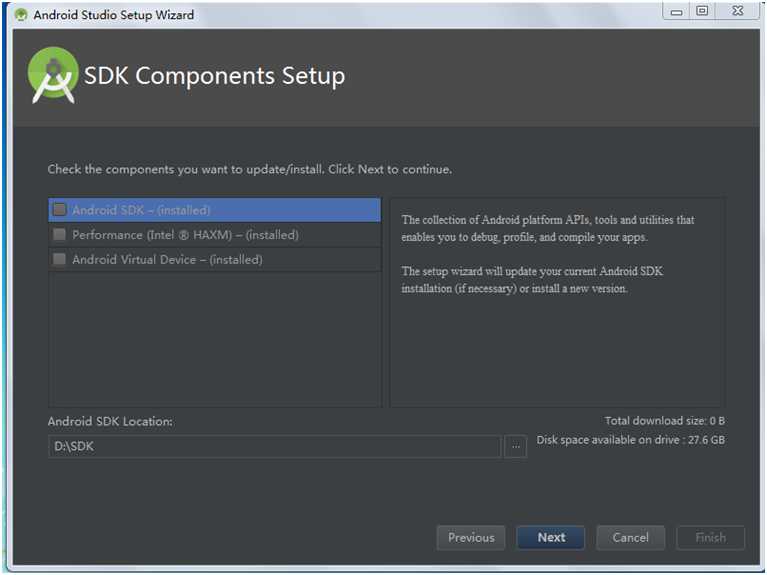
这里需要指定SDK的本地路径,如果之前电脑中已经存在SDK,可以指定该路径,后续就可以不用下载SDK;这里演示本地没有安装过SDK的场景,可以指定一个保存SDK的路径;
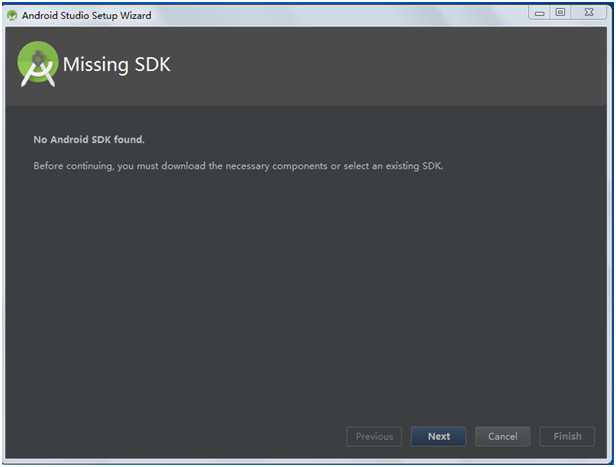
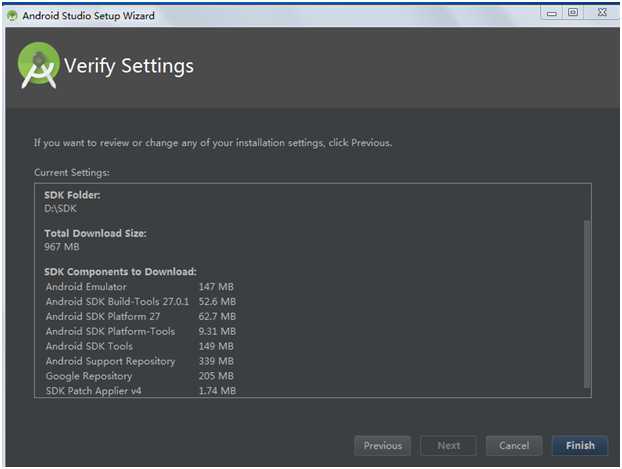
点击Finish后,开始自动下载SDK(注意:此时需要保证电脑有网络)
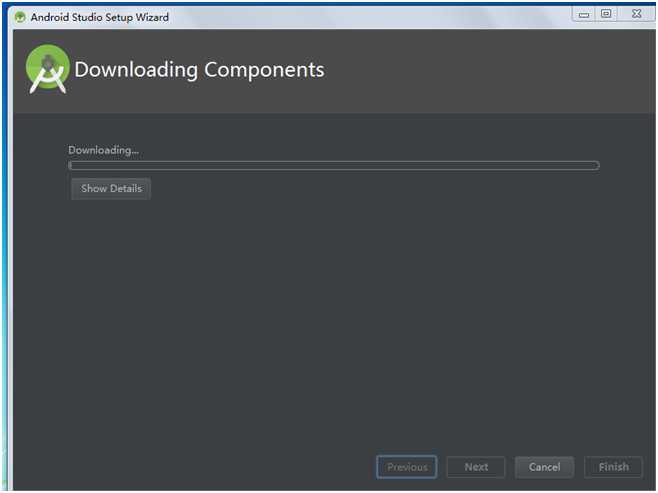

下载完成SDK后,点击Finish进入AS的欢迎界面
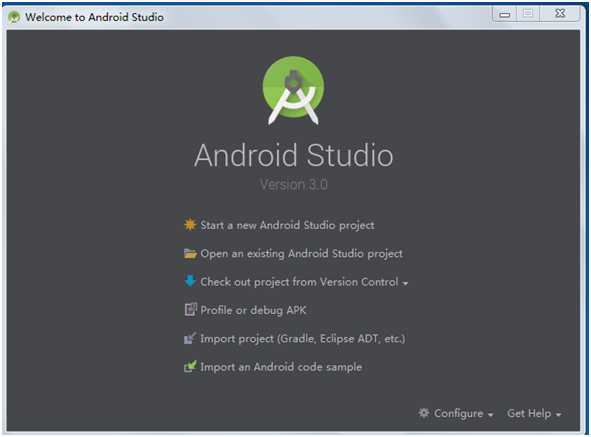
4、配置AS第一次运行环境,并且能成功编译运行一个APP。
点击上图中的Start a new Android Studio project新建一个工程,进入下面的界面
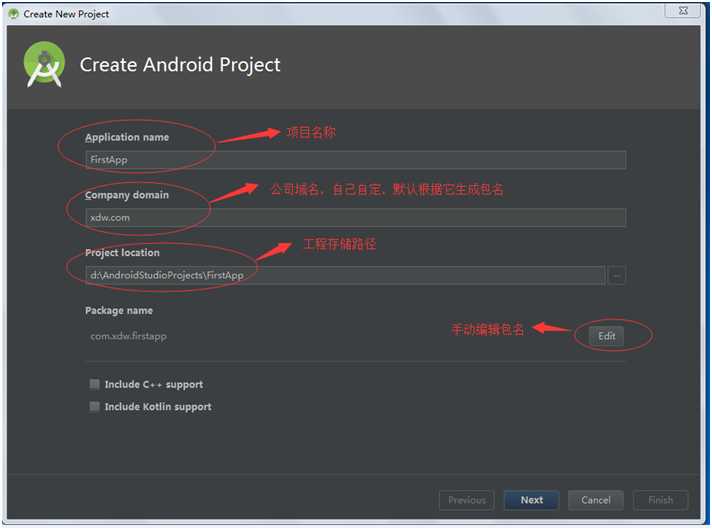
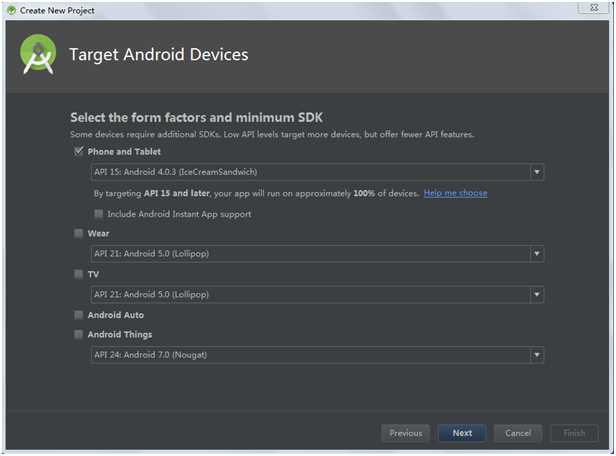
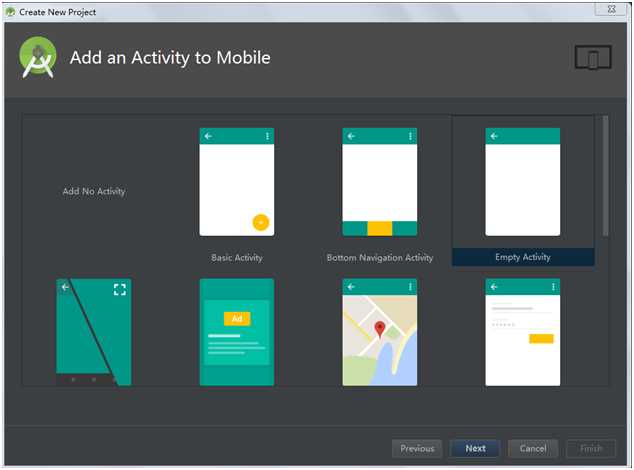
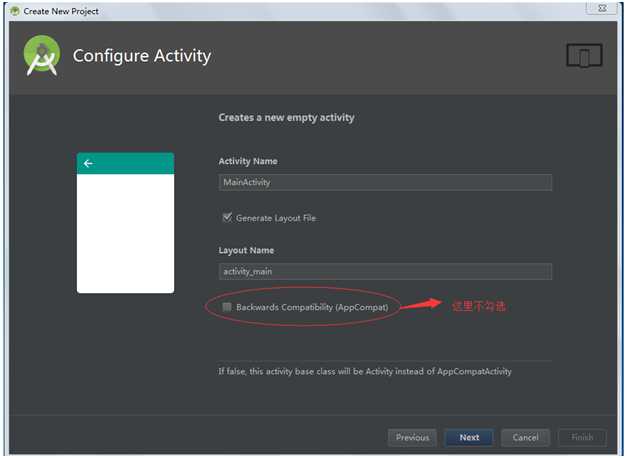
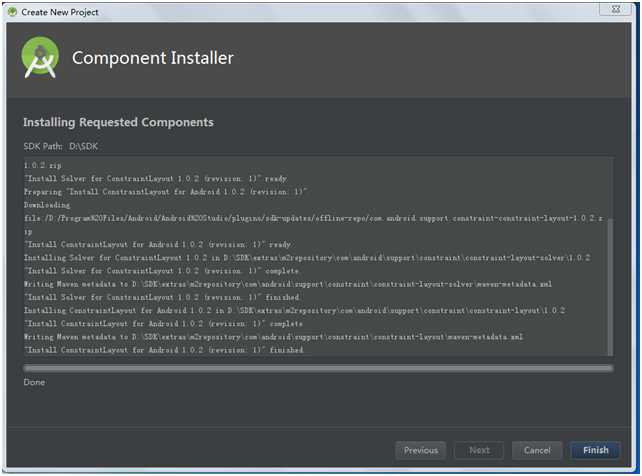
到此,一个工程建立完成,第一次建立的工程会发现卡在下面的启动界面
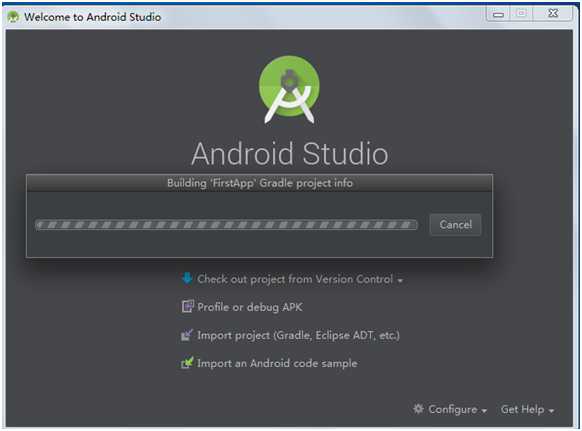
第一次建立工程卡在该界面的时候,是因为在从网上下载gradle构建工具,由于从国外站点下载,网速很慢,这里点击取消关闭该界面,采用手动配置gradle;
首先找到.gradle文件夹的路径
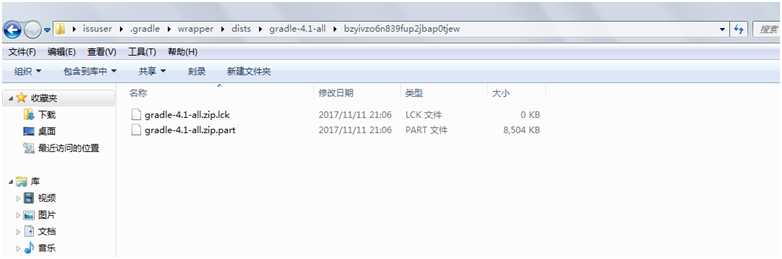
这里的gradle-4.1,指的是版本,它会根据你的AS版本自动生成,此时我们可以去网上下载一个gradle-4.1-all.zip压缩包,然后放到该路径下并且进行解压,注意一定要放到这个随机生成的一长串字符的文件夹下面,如下图
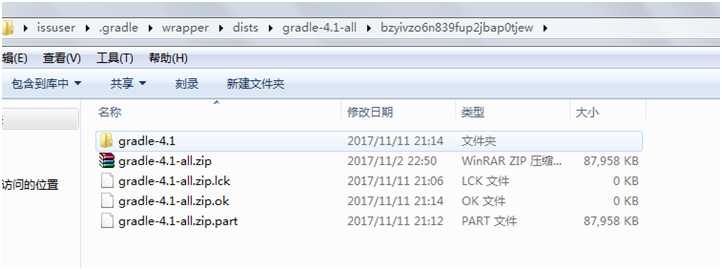
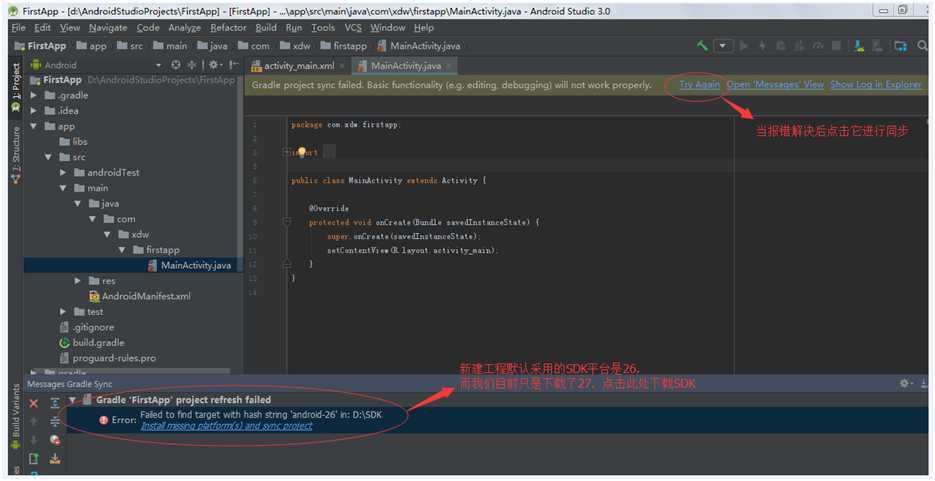
此时点击图中下方的链接进行SDK下载,这里可能一次下载之后,执行Try again之后这里还是会显示报错,那么就再点击下载一次,然后再点击Try again,直到报错解除。

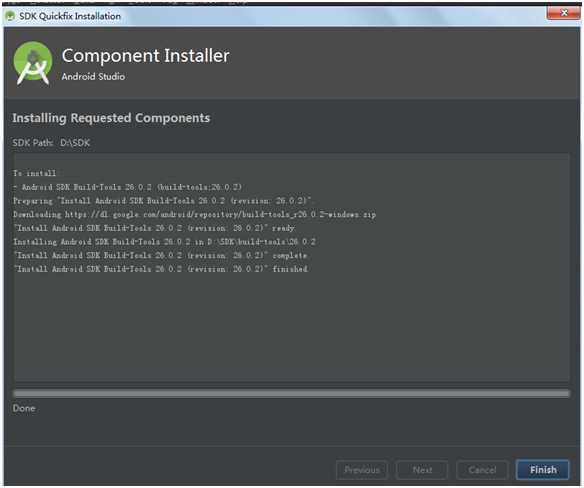
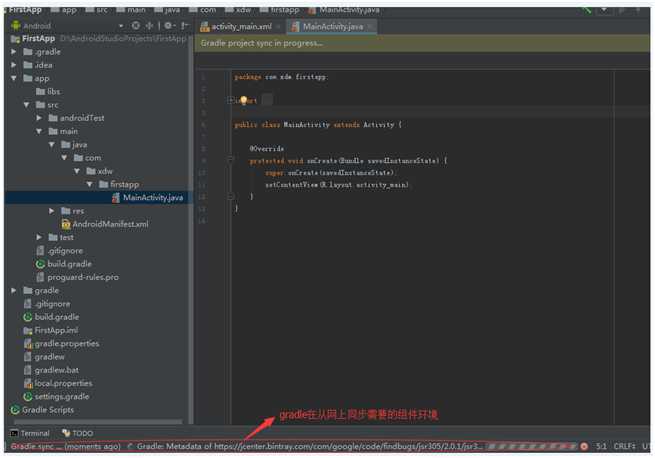
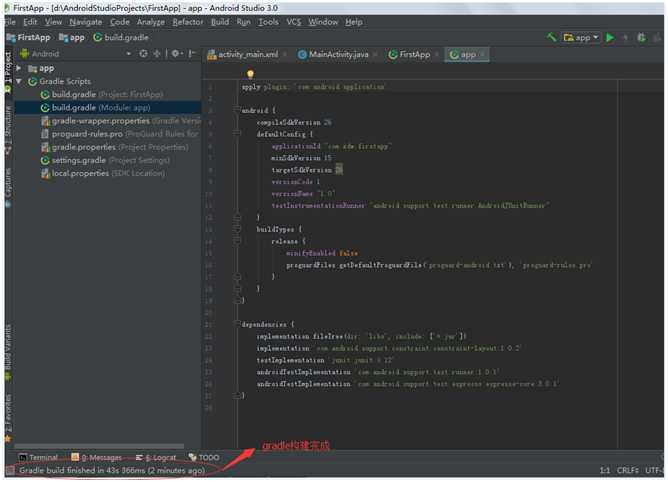
上述gradle构建完成之后,就可以点击下图中的build apk编译打包apk文件了,生成的apk文件路径如下图所示
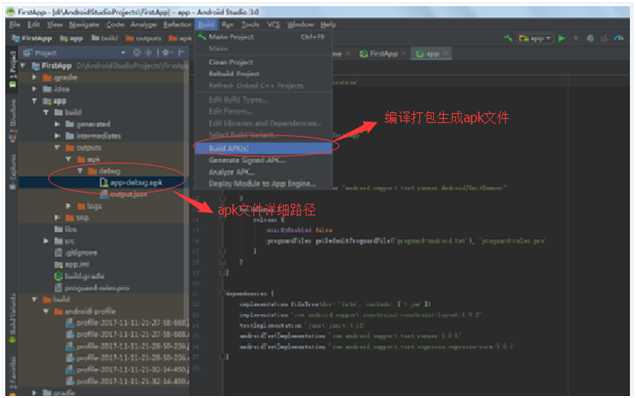
生成apk文件之后,导出该apk文件到模拟器或者真机上面进行安装,运行效果图如下
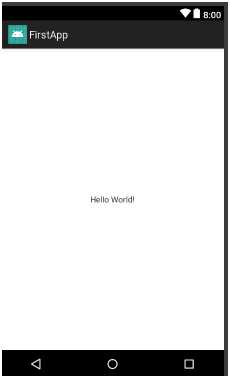
至此,Android Studio的安装以及开发环境就配置好了。
以上是关于Android学习—— Android studio的安装与配置的主要内容,如果未能解决你的问题,请参考以下文章
倒数三天 | Android Study Jam 提交小测赢好礼
Android Study Jam 在线答疑第二期:Jetpack Compose 快速入门
Android Study Jam 在线答疑第三期:Jetpack Compose 案例实战
Android Study Jam 倒计时:最后一周 提交小测赢好礼